বিষয়বস্তুৰ তালিকা

চেলফিৰ আগমনৰ লগে লগে ফটোগ্ৰাফাৰৰ ওপৰত নিৰ্ভৰশীলতা কমি আহিছে। জীৱনৰ প্ৰতিটো মুহূৰ্ত আপুনি নিজেই বন্দী কৰিব পাৰে। কিন্তু আমাৰ বহুতেই আমাৰ এণ্ড্ৰইড ফোনত উপলব্ধ বহুতো বৈশিষ্ট্যৰ বিষয়ে অজ্ঞাত, যাৰ বাবে Selfies লোৱাটো অত্যন্ত সহজ হৈ পৰিছে।
See_also: এটা USB অবিহনে এটা PS3 নিয়ন্ত্ৰক কেনেকৈ সংযোগ কৰিবদ্ৰুত উত্তৰআপোনাৰ এণ্ড্ৰইড ডিভাইচত এটা চেলফি ল'বলৈ, আপোনাৰ কেমেৰা এপটো খোলক, সন্মুখৰ কেমেৰা খোলিবলৈ প্ৰচাৰিত কাঁড় আইকনত ক্লিক কৰক, আৰু টাইমাৰ, পাম জেষ্টাৰ, বা a ব্যৱহাৰ কৰি বা নকৰাকৈ এটা স্নেপ লওক চেলফি ষ্টিক। এণ্ড্ৰইড বেক কেমেৰা ব্যৱহাৰ কৰিও Selfies কেপচাৰ কৰা সম্ভৱ।
আমি আলোচনা কৰিম যে মানুহে কিয় নিজৰ ফটো তুলি ভাল পায় আৰু এণ্ড্ৰইডত কেনেকৈ চেলফি তুলিব পাৰি সহজ ষ্টেপ-বাই-ষ্টেপ নিৰ্দেশনাৰ সৈতে৷
মানুহে কিয় চেল্ফী লয়
মানুহে চেল্ফী ল'বলৈ ভাল পোৱাৰ অসংখ্য কাৰণ আছে। ইয়াৰে কেইটামান হ’ল:
- বন্ধু, পৰিয়াল, আৰু আনৰ সৈতে অভিজ্ঞতা ভাগ-বতৰা কৰা।
- মুহূৰ্তৰ আৱেগক ধৰি ৰখা আৰু ইয়াক স্মৃতি হিচাপে ৰখা।
- শেহতীয়া ধাৰাসমূহৰ সৈতে মিল থকা।
- এটা বিশেষ অনুষ্ঠানত এটা গোটৰ প্ৰতিজন সদস্যক এখন ছবিত বন্দী কৰা .
এণ্ড্ৰইডত চেলফি লোৱা
এটা স্মৰণীয় মুহূৰ্ত ধৰি ৰাখিবলৈ এণ্ড্ৰইডত কেনেকৈ চেলফি লোৱা হয় বুলি ভাবিছেনে? আমাৰ পাঁচটা ষ্টেপ-বাই-ষ্টেপ পদ্ধতিয়ে আপোনাক বিশেষ কষ্ট নকৰাকৈ আপোনাৰ ডিভাইচত চেলফি লোৱাত সহায় কৰিব।
পদ্ধতি #1: ফ্ৰন্ট কেমেৰা ব্যৱহাৰ কৰি চেলফি লোৱা
ফ্ৰন্ট কেমেৰা ব্যৱহাৰ কৰি চেলফি লোৱাটোৱে আপোনাক তাৰ পৰা পোজ দিব পাৰেবিভিন্ন কোণত থাকে আৰু সকলোৱে স্নেপত ফিট হোৱাটো নিশ্চিত কৰে। ইয়াত কেনেকৈ কৰা হৈছে:
- আপোনাৰ এণ্ড্ৰইড ফোনত ডিফল্ট কেমেৰা এপ খোলক।
- আপুনি পিছফালৰ কেমেৰাই আপোনাৰ সন্মুখত দৃশ্য দেখুওৱা দেখিব।
- পিছফালৰ কেমেৰাক সন্মুখৰ কেমেৰালৈ সলনি কৰিবলৈ কাঁড় চিহ্ন থকা এটা আইকনত টেপ কৰক।
- ইয়াৰ পিছত, সন্মুখৰ কেমেৰাটো য'ত আপুনি সহজে ফটো ল'ব পাৰে তাত ৰাখক নিজৰ আৰু আপোনাৰ চৌপাশৰ .
- শেষত, আপোনাৰ চেলফি ধৰিবলৈ তলৰ মাজৰ বৃত্ত টোত টেপ কৰক।
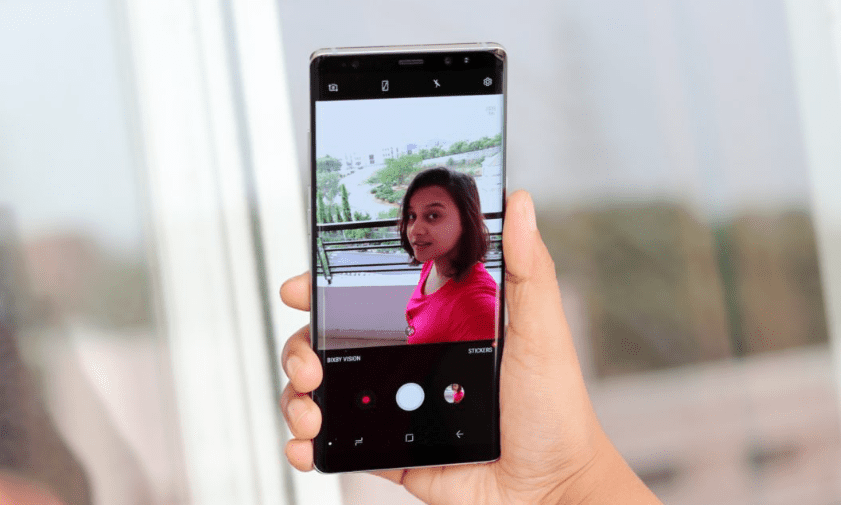
ঘাম আৰু মলিৰ বাবে সন্মুখৰ কেমেৰাটো প্ৰায়ে লেতেৰা হৈ পৰে। ইয়াৰ ফলত নিম্নমানৰ বা ম্লান ফটো পোৱা যায়। চেলফি লোৱাৰ আগতে প্ৰতিবাৰেই আগফালৰ কেমেৰাটো কোমল কাপোৰ বা টিছুৰে চাফা কৰাটো অতি প্ৰয়োজনীয়।
পদ্ধতি #2: বেক কেমেৰা ব্যৱহাৰ কৰি চেলফি লোৱা
বেক কেমেৰাই আপোনাক উচ্চ ৰিজ’লিউচনৰ চেলফি লোৱাৰ অনুমতি দিয়ে। ইয়াত কেনেকৈ:
See_also: মোৰ কিবৰ্ড কিয় পিছলৈ টাইপ কৰা হৈছে?- আপোনাৰ এণ্ড্ৰইড ফোনত ডিফল্ট কেমেৰা এপ খোলক।
- এটা মিৰ'ৰ ৰ সন্মুখত থিয় হওক আৰু লক্ষ্য কৰক পিছফালৰ কেমেৰা আপোনাৰ মুখৰ ফালে।
- আপোনাৰ চেলফি ধৰিবলৈ পৰ্দাৰ তলৰ মাজত থকা বৃত্ত ত টেপ কৰক।
পদ্ধতি #3: টাইমাৰ ব্যৱহাৰ কৰি চেলফি লোৱা
বহুত এণ্ড্ৰইড ফোনত টাইমাৰৰ সহায়ত স্বয়ংক্ৰিয়ভাৱে চেলফি লোৱাৰ অনুমতি দিয়া হয়। ইয়াৰ বাবে:
- খোলক... আপোনাৰ Android ফোনত ডিফল্ট কেমেৰা এপ আৰু খোলিবলৈ প্ৰচাৰিত কাঁড় আইকন টেপ কৰকফ্ৰন্ট কেমেৰা ।
- কেমেৰা এপৰ ওপৰত থকা টাইমাৰ আইকন ত টেপ কৰক বা কেমেৰা ছেটিংছত টাইমাৰ বিচাৰি উলিয়াওক।
- ছেট কৰক 2, 5, বা 10 ছেকেণ্ডৰ বাবে সময় বিলম্ব ।
- এবাৰ ছেট কৰাৰ পিছত, কেমেৰা এপত কেপচাৰ বুটামত টেপ কৰক ।
- পৰৱৰ্তী, টাইমাৰে কাউণ্টডাউন কৰাৰ সময়ত নিজকে কেমেৰাৰ সন্মুখত স্থাপন কৰক।
- এবাৰ কাউণ্টডাউন আপ হ'লে, আপোনাৰ কেমেৰাই আপোনাৰ চেলফি ল'ব আৰু ইয়াক স্বয়ংক্ৰিয়ভাৱে গেলেৰীত সংৰক্ষণ কৰিব।
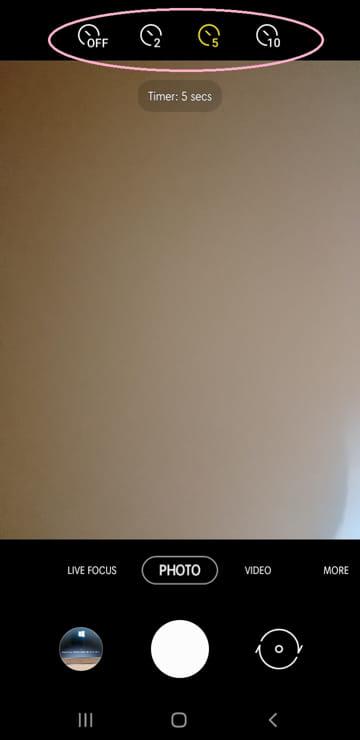
এটা নিখুঁত চেলফি ধৰিবলৈ ছাঁ এৰাই চলিবলৈ প্ৰাকৃতিক আৰু পৰোক্ষ পোহৰ অতি গুৰুত্বপূৰ্ণ। লগতে যদি আপুনি বাহিৰত Selfie লৈছে তেন্তে নিশ্চিত হওক যে সূৰ্য্যটো আপোনাৰ মূৰৰ পোনে পোনে পিছফালে আছে।
পদ্ধতি #৪: চেলফি ল'বলৈ পাম জেষ্টাৰ ব্যৱহাৰ কৰক
চেলফিবোৰ লৰচৰ কৰা হাতেৰে লোৱা হ'লে ম্লান হ'ব পাৰে। এইদৰে হাতৰ তলুৱাৰ ইংগিত ব্যৱহাৰ কৰি ফোনটো স্পৰ্শ নকৰাকৈয়ে চেলফি ল’ব পাৰিব। ইয়াত কেনেকৈ:
- আপোনাৰ এণ্ড্ৰইড ফোনত ডিফল্ট কেমেৰা এপ খোলক।
- ফ্ৰন্ট কেমেৰা খোলিবলৈ প্ৰচাৰিত কাঁড় চিহ্নসমূহত টেপ কৰক .
- ফ্ৰন্ট কেমেৰা প্ৰিভিউ পৰ্দাত “ছেটিংছ” আইকন টেপ কৰক।
- “শ্বুটিং পদ্ধতি” (চেমচাং ফোনসমূহ) আৰু <টেপ কৰক 14>“পাম দেখুৱাওক” অন অৱস্থালৈ টগল সক্ৰিয় কৰক।
- আপোনাৰ কেমেৰা পৰ্দালৈ উভতি যাওক, আপোনাৰ হাতৰ তলুৱা সন্মুখৰ কেমেৰালৈ দেখুৱাওক, আৰু ডিভাইচে স্বয়ংক্ৰিয়ভাৱে আপোনাৰ চেলফি কেপচাৰ কৰিব।

পদ্ধতি #৫: চেলফি ষ্টিক টু ব্যৱহাৰ কৰকCapture Selfie
চেলফি ষ্টিক অতি উত্তম যদি আপুনি আপোনাৰ Android ফোন ব্যৱহাৰ কৰি এটা ডাঙৰ গ্ৰুপ ফটো তুলিব লাগে। ইয়াত কেনেকৈ:
- আপোনাৰ চেলফি ষ্টিক আপোনাৰ ডিভাইচৰ সৈতে সংযোগ কৰক ব্লুটুথ যোৰা ব্যৱহাৰ কৰি।
- আপোনাৰ ডিভাইচক ফোন হোল্ডাৰ ত ৰাখক চেলফি ষ্টিকৰ শেষত।
- ইয়াৰ পিছত, চেলফি ষ্টিকৰ খুঁটাত থকা গোল শ্বাটাৰ বুটাম টিপক চেলফি লোৱা।

চেলফি ল'বলৈ তৃতীয় পক্ষৰ কেমেৰা এপ ব্যৱহাৰ কৰক
Candy Cam, Photo Editor, আৰু YouCam Perfect ৰ দৰে তৃতীয় পক্ষৰ কেমেৰা এপ হ'ব পাৰে চেলফি তুলিছিল। বেছিভাগ থাৰ্ড পাৰ্টি এপতে টাইমাৰ বিকল্প আৰু টাচ শ্বট বৈশিষ্ট্য আছে। ইতিমধ্যে প্ৰয়োগ কৰা ফিল্টাৰেৰে এই এপসমূহত স্নেপও ল’ব পাৰিব।
তৃতীয় পক্ষৰ এপসমূহৰ এটা, টাইমাৰ, ইফেক্ট, ফিল্টাৰ, আৰু ভয়েচৰ সৈতে চেলফি কেমেৰা, আপোনাক আপুনি কিমান অবিৰত চেলফি বিচাৰে আৰু ইয়াৰ মাজত কিমান সময় বিচাৰে সেইটো নিৰ্বাচন কৰিবলৈ অনুমতি দিয়ে।
সাৰাংশ
এণ্ড্ৰইডত কেনেকৈ চেলফি ল'ব লাগে তাৰ এই গাইডত আমি মানুহে কিয় চেলফি ল'বলৈ ভাল পায় আৰু সন্মুখ বা পিছফালৰ কেমেৰা ব্যৱহাৰ কৰি কেনেকৈ ধৰিব পৰা যায় সেই বিষয়ে চালোঁ বিভিন্ন কৌশল আৰু পদ্ধতি।
আশাকৰোঁ, এতিয়া আপুনি নিজকে আৰু আপোনাৰ চৌপাশক ভালদৰে ধৰি ৰাখিব পাৰিব আৰু আপোনাৰ বন্ধু-বান্ধৱ আৰু পৰিয়ালৰ সৈতে শ্বেয়াৰ কৰিব পাৰিব।
সঘনাই সোধা প্ৰশ্নসমূহ
আপোনাৰ এণ্ড্ৰইড ডিভাইচৰ পৰা স্ক্ৰীণশ্বট কেনেকৈ ল'ব?আপোনাৰ এণ্ড্ৰইড ডিভাইচৰ পৰা এটা স্ক্ৰীণশ্বট ল'বলৈ, আপুনি পৰ্দাখন খোলকধৰিব বিচাৰে। আপোনাৰ ফোনটোৰ ওপৰত নিৰ্ভৰ কৰি, হয় পাৱাৰ আৰু ভলিউম ডাউন বুটামসমূহ একে সময়তে টিপক বা মাত্ৰ পাৱাৰ বুটামটো কেইছেকেণ্ডমানৰ বাবে টিপক আৰু ধৰি ৰাখক আৰু স্ক্ৰীণশ্বটত টেপ কৰক।
ব্লাৰ বেকগ্ৰাউণ্ডৰ সৈতে ছবি কেনেকৈ তুলিব?কিছুমান এণ্ড্ৰইড ফোনত Portrait mode বিকল্প আছে, যিয়ে আপোনাৰ ছবিসমূহক তৎক্ষণাত ব্লাৰড বেকগ্ৰাউণ্ড ইফেক্ট দিয়ে।
ইয়াক সক্ষম কৰিবলৈ, আপোনাৰ ফোনত ডিফল্ট কেমেৰা এপটো খোলক, মেনুলৈ যাওক, আৰু পৰ্ট্ৰেইটটো নিৰ্বাচন কৰক অস্পষ্ট পটভূমিৰ সৈতে ছবিসমূহ ক্লিক কৰাৰ বিকল্প। <২>
